Cara Membuat Logo Bulat di Canva
Sering kita lihat ada banyak bentuk logo seperti kotak, segitiga dan bulat. Pada aplikasi Canva kita bisa merubah bentuk logo sesuai kebutuhan karena fitur atau tools editing di aplikasi ini sudah cukup lengkap.
Apabila Anda sudah sering menggunakan Canva, mungkin sedang bertanya bagaimana membuat logo menjadi bulat. Meskipun sudah ada tools yang disediakan namun tetap belum bisa. Anda tidak perlu khawatir karena situs zonausaha.com sudah membuatkan tutorialnya yang bisa dipelajari pada artikel yang sedang dibaca ini.
Saat ini sudah banyak orang memakai Canva sebagai aplikasi desain grafis dikarenakan fitur yang disediakan cukup lengkap. Kita bisa membuat desain yang menarik dan bisa bernilai tinggi misalnya logo yang dibutuhkan pada pelaku usaha.
Begini Cara Membuat Logo Bulat di Canva
Untuk memulai membuat logo yang bentuknya bulat atau bundar, pengguna bisa memakai Canva di Ponsel dan PC atau laptop. Untuk tutorialnya bisa dipelajari berikut ini.
1. Membuat logo bulat di aplikasi Canva
- Buka aplikasi Canva di ponsel Anda, jika belum menginstal nya sebaiknya unduh terlebih dahulu melalui Google Play Store.
- Pada tampilan awal aplikasi, klik tombol tambah dan atur ukuran khusus untuk desain Anda. Bisa juga memilih opsi ukuran Logo.
- Selanjutnya unggah logo Anda atau jika sudah membuatnya maka buka saja projek Anda.
- Setelah itu klik ikon tambah di sudut kanan bawah.
- Kemudian memilih bingkai bulat dan seret gambar ke dalam agar bisa menyatu.
- Silahkan atur dimensi bingkai sesuai logo agar pas.
- Selesai.
Baca juga:
- Ukuran Kertas F4 di Canva dan Cara Membuatnya
- Cara Membuat Grafik di WPS Office HP Android dan iPhone
2. Membuat logo bulat di situs Canva
- Silahkan akses situs canva.com melalui browser Chrome atau sejenisnya.
- Kemudian login menggunakan akun Canva Anda, jika belum memiliki akun maka login memakai akun Facebook atau Gmail.
- Pada halaman beranda, klik tombol Ukuran Khusus untuk membuat ukuran kanvas.
- Selanjutnya Anda diarahkan ke area lembar kerja. Disini klik menu Unggah untuk memasukkan logo yang ingin di edit jadi bulat.
- Lalu pilih menu Elemen dan ketikkan “Frames” pada kolom pencarian. Jika sudah ketemu silahkan di klik bingkai yang bentuknya bulat atau bundar.
- Klik logo dan drag ke objek bingkai agar logo bisa mengambil bentuk bingkai yang bulat tadi secara otomatis.
- Atur posisi logo dengan menarik ujungnya. Sesuaikan saja dengan kemauan Anda.
- Selesai.
Cara di atas juga bisa dipakai untuk mengubah gambar kotak menjadi bulat atau memotong gambar menjadi bulat dengan memilih elemen bingkai bentuk bundar pada Canva.
Menyimpan logo yang sudah di edit menjadi bulat di Canva
Setelah selesai mengedit logo menjadi bundar maka tahap selanjutnya adalah menyimpan projek sesuai format yang diinginkan misalnya JPEG, PNG, PDF dan sebagainya. Untuk caranya cukup mudah yaitu klik tombol Save di pojok kanan atas dan tentukan format gambar yang ingin dipakai. Jika sudah selanjutnya klik tombol simpan agar file tersimpan di penyimpanan perangkat Anda.
Akhir Kata
Itulah tutorial membuat logo bulat pada Canva, semoga dengan adanya artikel ini bisa membantu Anda untuk mengerjakan projek dengan cepat dan mudah. Jangan lupa sering mampir ke situs zonausaha.com karena ada banyak tutorial menarik lainnya. Sekian dan terima kasih.

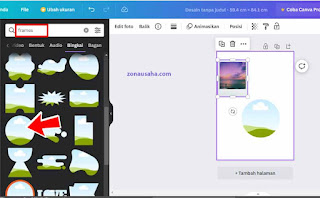

Posting Komentar untuk "Cara Membuat Logo Bulat di Canva"